Windows10系统查看无线网WIFI密码方法教程
Windows10系统查看无线网WIFI密码方法教程?
1.电脑桌面右下角的“无线图标”,选择【打开“网络和Internet”设置】
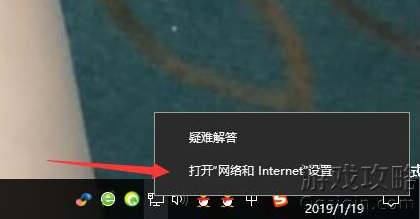
2.向下滚动进度条,然后点击【网络和共享中心】
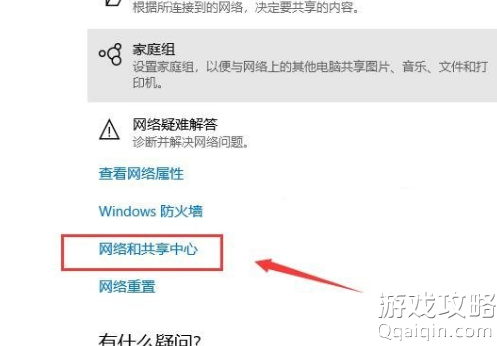
3.找到你已连接的“WIFI名称”,单击它打开“WLAN状态”界面
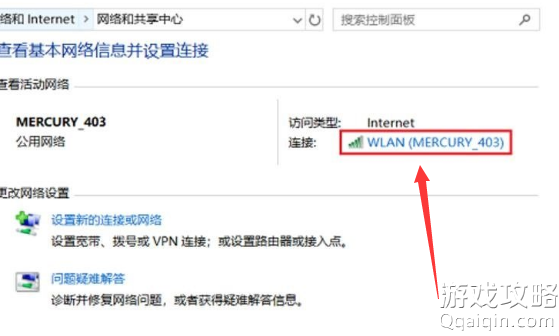
4.点击【无线属性】
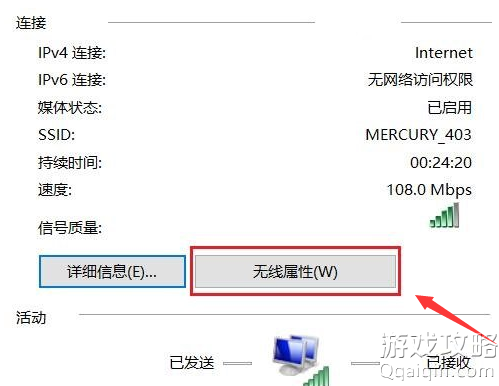
5.先点击【安全】选项卡,然后勾选“显示字符”,在“网络安全密钥”后的框中就可以看到你已连接的WIFI密码了!
以上就是Q游网_游戏攻略站小编大飞为您带来的全部内容了。
以上就是小编为您带来的关于“Windows10系统查看无线网WIFI密码方法教程”的相关内容,希望这篇文章能够帮助到大家。
小福利:饿了么券在哪领?美团券在哪领?